Ta historia jest częścią 12 dni poradpomagając w pełni wykorzystać technologię, dom i zdrowie w okresie świątecznym.
Czy otrzymałeś w te święta inteligentny głośnik Google Home? Po odblokowaniu urządzenia nie wystarczy go skonfigurować i zapomnieć. Istnieje kilka ustawień, które możesz chcieć zmienić od razu po wyjęciu z pudełka. Aby w pełni wykorzystać możliwości nowego Google Home, zmień te ustawienia, aby poprawić działanie inteligentnego głośnika.

Głośniki Google Home próbują nakłonić Cię do zarejestrowania się w pliku Google Duo numer telefonu podczas dodawania urządzenia, ale czy wiesz, że możesz zamienić Google Home w zestaw głośnomówiący z podstawowym numerem telefonu — nawet jeśli używasz iPhone’a?
To tylko jedna z wielu fajnych funkcji, które możesz skonfigurować na swoim urządzeniu Google Home. Pokażemy Ci, jak to skonfigurować, wraz z czterema innymi ustawieniami, które powinieneś zaktualizować już dziś. Aby uzyskać więcej informacji na temat inteligentnych urządzeń, sprawdź Ile będzie Cię kosztował inteligentny dom Google? i Najlepsza technologia do sparowania z nowym głośnikiem Google Home.
1. Otrzymuj powiadomienia, gdy ktoś dołączy do Twojej grupy Google Home
Mówisz: „Jestem jedyną osobą w moim domu”. „Dlaczego chcę otrzymywać powiadomienia, gdy ktoś dołączy do mojej grupy Google Home?” specjalnie Dlatego Z tego powodu jesteś jedyną osobą, która powinna być upoważniona do korzystania z niego.
To ustawienie nie tylko informuje o zmianach, ale także o bezpieczeństwie. Jeśli Twoje konto Google zostało zhakowane lub w inny sposób naruszone, jednym z wczesnych sygnałów ostrzegawczych może być dodanie nieautoryzowanego użytkownika lub urządzenia do Twojej grupy Google Home.
Aby otrzymywać te powiadomienia:
1. otworzyć Aplikacja Google Home i naciśnij ustawieniapotem mniej ogólny kran zawiadomienia.
2. Jeśli Twój telefon nie zezwala na powiadomienia z Google Home, postępuj zgodnie z instrukcjami, które o tym mówią Kliknij tutaj, aby włączyć tę funkcję w Ustawieniach.
3. Stuknij w Ogólne powiadomienia i włącz pierwszą opcję, ludzie i urządzenia. Jeśli chcesz otrzymywać reklamy z powiadomieniami push, przełącz się Aktualizacje produktów Także.

Zarówno Google Home, jak i Nest Minis mają fizyczny przełącznik mikrofonu, więc możesz przestać słuchać, jeśli chcesz trochę więcej prywatności.
Chrisa Monroe/CNET
2. Dostosuj ustawienia prywatności Google Home
Ważne jest również dostosowanie ustawień prywatności w aplikacji Google Home. Mamy to all inclusive Przewodnik po funkcjach bezpieczeństwa Google Home tutaj. Jeśli znasz te ustawienia zabezpieczeń, ale chcesz trochę odświeżyć temat, oto jak uzyskać dostęp do portalu danych osobowych:
1. otworzyć Aplikacja Google Home i naciśnij Osobisty kod (Może to być Twoje zdjęcie lub sylwetka) w prawym górnym rogu.
2. Wybierać Jesteś z paska menu u góry, a następnie kliknij Twoje dane w asystencie.
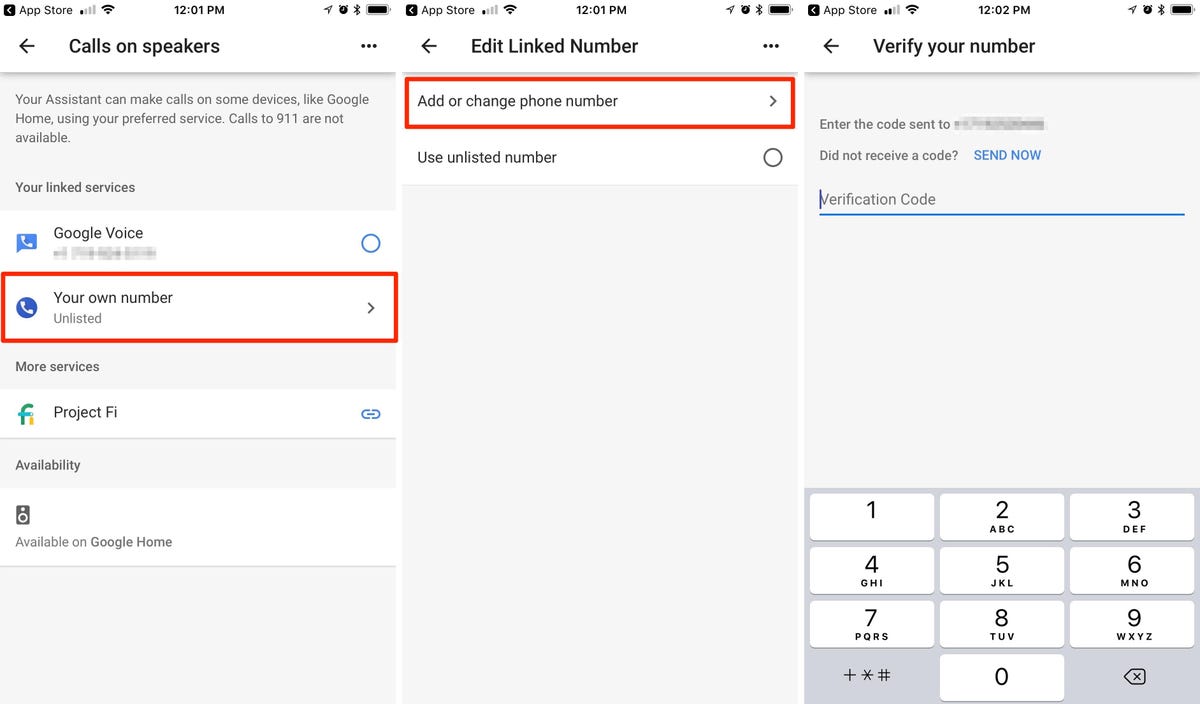
Połączenie podstawowego numeru telefonu z Google Home umożliwia nawiązywanie połączeń z inteligentnego głośnika, a odbiorcy zobaczą, kim jesteś.
Zrzuty ekranu: Jason Cipriani/CNET
3. Dzwoń za pomocą urządzenia Google Home
Dzwonienie w trybie głośnomówiącym to jedna z największych funkcji Google Home, ale nie będzie działać tak, jak chcesz, chyba że zostanie poprawnie skonfigurowana. Aby upewnić się, że Google Home wyświetla Twój główny numer telefonu, gdy jest używany do nawiązywania połączeń, wykonaj następujące czynności:
1. otworzyć Aplikacja Google Home i naciśnij ustawienia.
2. Przewiń w dół, aby zobaczyć Usługi Asystenta Google w takim razie kran Połączenia audio i wideo.
3. uchwyt Kontakt mobilny. Jeśli jeszcze go nie skonfigurowałeś, stuknij własny numer Następnie wciśnij Dodaj lub zmień numer telefonu.
4. Google wyśle kod weryfikacyjny dla twojego telefonu, który będziesz musiał wprowadzić na następnym ekranie.
5. Upewnij się, że po powiązaniu numeru telefonu Twój numer został zidentyfikowany pod powiązane usługi.
6. pod Łącznośćkran Pobierz teraz Aby zsynchronizować kontakty z telefonu.
Teraz wszystko, co musisz zrobić, aby dzwonić za pomocą Google Home, to wywołać Asystenta Google („OK, Google” lub „Hej, Google”) i powiedzieć „Zadzwoń [contact name]. „
4. Zmień swój pseudonim w Google Home
Mój Google Home jest obecnie ustawiony na nazywanie mnie sierżantem Pepperem tylko dlatego, że otrzymałem paczkę od mojego cyfrowego asystenta, który odnosi się do mnie jako do albumu Beatlesów. Możesz pytać o co chcesz. Pamiętaj jednak, że być może będziesz musiał przeliterować to fonetycznie. Aby nauczyć Google Home swojego pseudonimu:
1. otworzyć Aplikacja Google Home i naciśnij ustawieniaa następnie przewiń w dół i stuknij Więcej ustawień.
2. pod Jesteśkran przezwisko Potem pod Jak powinien nazywać cię asystent? Wpisz alias, którego ma używać.
3. Naciśnij Bawić się Aby usłyszeć, jak Asystent Google wypowie Twoje imię. Jeśli nie jest wymawiane poprawnie, zmień pisownię, aż będzie.
I tak, możesz zrobić z tego klątwę.

Możesz dostosować swój Google Home na wiele sposobów, w tym nauczyć go dzwonić do ciebie przez pseudonim, na przykład Myszka Miki?
Jamesa Martina/CNET
5. Stwórz zestaw głośników, aby zmaksymalizować przyjemność słuchania muzyki
Głośniki Google Home nie tylko brzmią świetnie same, ale stają się jeszcze lepsze, gdy je podwoisz, podwoisz lub poczwórnie. W rzeczywistości możesz dodać wiele głośników w domu do puli głośników. Mamy szczegółowe instrukcje, jak korzystać z Google Home w domu Stwórz kompleksowy system dźwiękowy tutajAle tutaj jest uproszczona wersja:
1. otworzyć Aplikacja Google Home i naciśnij + (znak plus) w lewym górnym rogu.
2. Kliknij Utwórz grupę mówców, wybierz mówców, których chcesz uwzględnić, a następnie kliknij Następny.
3. pod Oznacz tę grupę mówcówwpisz nazwę („Cały dom” lub „Pokój dzienny” itp.) i kliknij Zapamiętuje.
Innym sposobem na zwiększenie głośności głośników jest użycie jednego jako lewego kanału, a drugiego jako prawego. Oto jak utworzyć parę głośników Z dwóch (tych samych) głośników Google Home. Będziesz chciał się upewnić, że dostaniesz Skonfiguruj usługi muzyczne we właściwy sposób, jest bardzo. A skoro już przy tym jesteś, rozważ zainstalowanie Google Home lub Nest Mini na ścianie dla lepszego dźwięku.

Inżynierowie Google poddali inteligentne głośniki Google Home szeregowi testów, aby uzyskać najlepszy możliwy dźwięk z małych urządzeń.
Jamesa Martina/CNET
Więcej rekomendacji skoncentrowanych na Google:

„Chcę być miłośnikiem telewizji. Certyfikowany entuzjasta popkultury. Stypendysta Twittera. Student amator.”






More Stories
TRUE NORTH uruchomiła nową platformę marki „Life’s Different After” w ramach kampanii Today the Brave
Pomiar mowy ciała Wiadomości o Mirażu
W trakcie testu | Rower Giant Revolt 2025 ma dodatkowe schowki w dolnej rurze i twierdzi, że zapewnia większy komfort